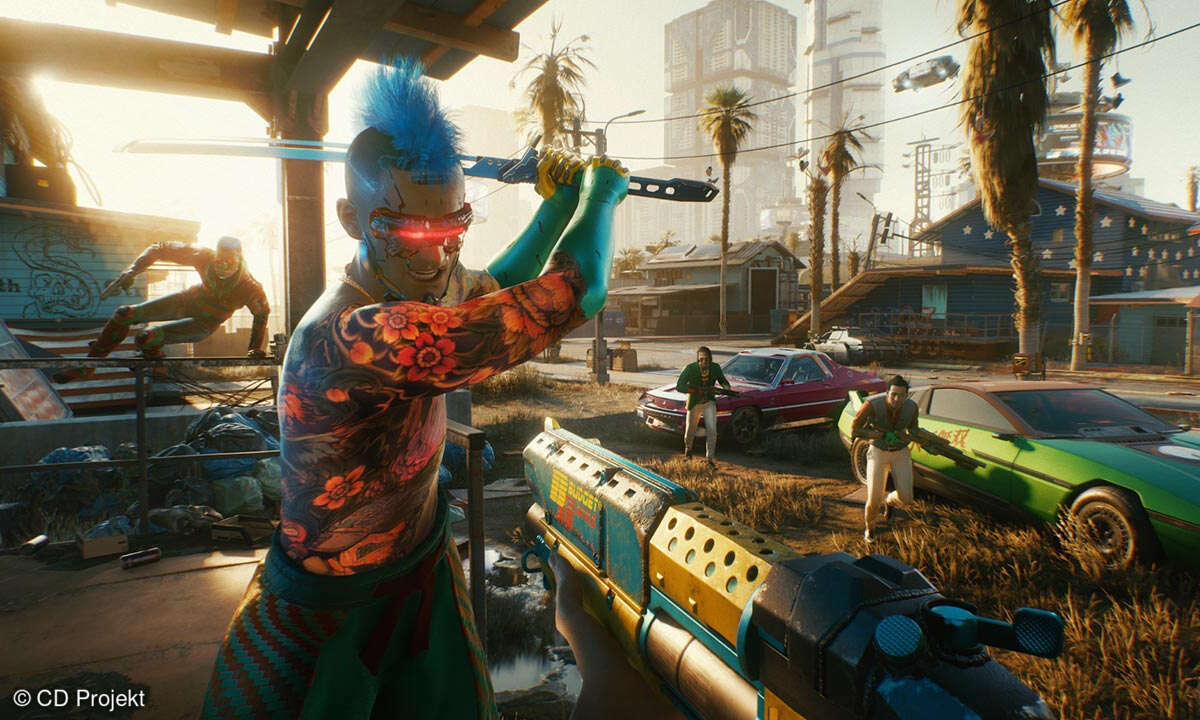Teil 4: Calamus SL 2003 SE
Gehen Sie wieder zurück auf den Mauszeiger im Werkzeugmenü, der "Rahmenbearbeitung". Wählen Sie dort den "Textrahmen" aus. Durch Drücken und Ziehen mit dem Mauszeiger legen Sie Textfelder an. Am besten definieren Sie das obere sowie das untere Drittel des rot umrandeten Bereichs, des Druckbereic...
Gehen Sie wieder zurück auf den Mauszeiger im Werkzeugmenü, der "Rahmenbearbeitung". Wählen Sie dort den "Textrahmen" aus. Durch Drücken und Ziehen mit dem Mauszeiger legen Sie Textfelder an. Am besten definieren Sie das obere sowie das untere Drittel des rot umrandeten Bereichs, des Druckbereichs, als Textfeld: Dort sollen der Titel der CD sowie eine kurze Beschreibung dazu, wie beispielsweise der Interpret oder der Kurzinhalt, stehen.
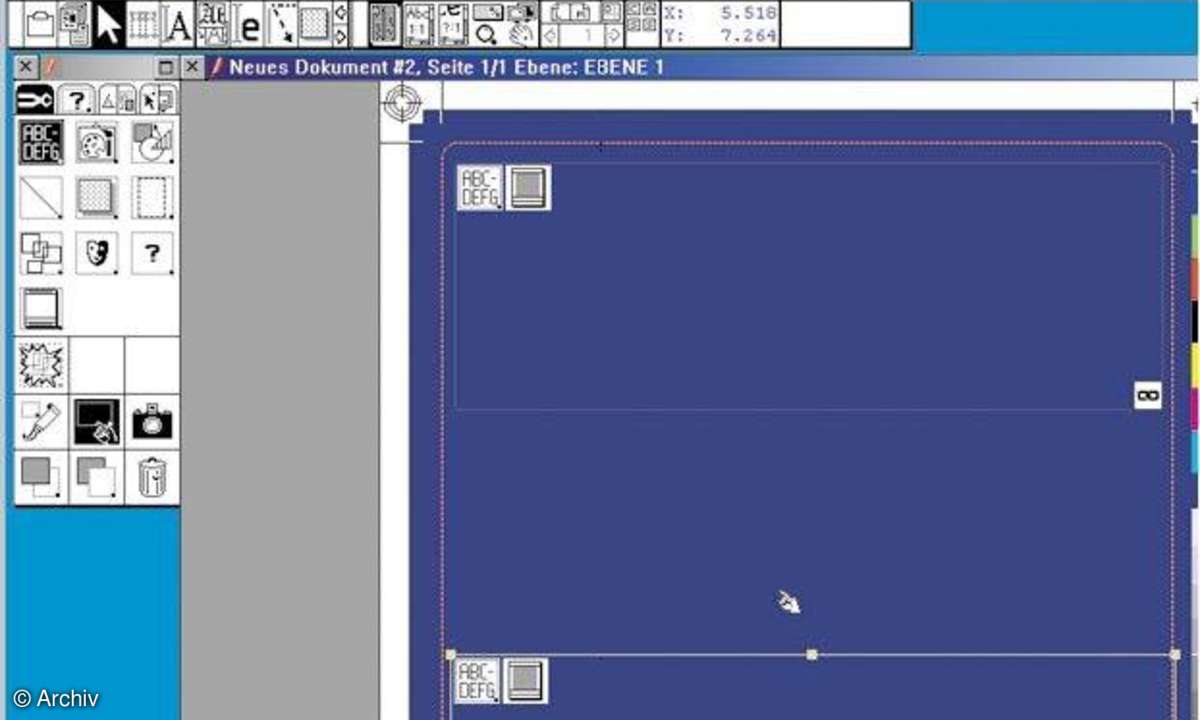
Calamus schaltet automatisch nach dem Ziehen eines Rahmens in den "Rahmenbearbeitungsmodus" um. Deshalb müssen Sie, sobald Sie das zweite Textfeld anlegen wollen, zuerst den "Rahmenaufziehmodus", symbolisiert durch eine Tube mit Mauspfeil, auswählen, bevor Sie erneut einen Rahmen anlegen wollen. Falls Sie sich einmal verklicken und den falschen Rahmen gewählt haben, markieren Sie ihn mit der Maus und klicken dann auf den Papierkorb im Modul "Rahmenbearbeitung" - der markierte Rahmen verschwindet. Das mittlere Drittel soll später ein Bild zieren, das decken Sie dazu später mit einem Raster- oder Vektorgrafikrahmen ab. Übrigens macht es nichts, wenn sich die Rahmen überschneiden - Sie definieren durch das untere linke und untere mittlere Symbol, welche Rahmen im Vordergrund und im Hintergrund stehen.